Tenha uma edição de vídeo perfeita, tenha os melhores aparadores de vídeo para iPhone
Gravar momentos preciosos em formato de vídeo de alta qualidade através do seu iPhone é uma bela maneira de preservar memórias. No entanto, alguns vídeos são excessivamente longos, com filmagens desnecessárias, e manter o interesse do espectador pode se tornar um desafio. É aqui que o melhor aparador de vídeo iPhone acontece em. Na próxima discussão, analisaremos cinco aplicativos distintos com as melhores ferramentas de desktop. Esses aplicativos têm a capacidade de cortar seus vídeos perfeitamente, sem a necessidade de ser um especialista. Esses aplicativos são necessários para aprimorar seus recursos de edição de vídeo diretamente no iPhone, garantindo que seu conteúdo permaneça envolvente e impactante. Portanto, este guia tem como objetivo capacitá-lo com uma compreensão das ferramentas.

CONTEÚDO DA PÁGINA
Parte 1. Melhor cortador de vídeo para iPhone para desktop
Antes de prosseguir com os aplicativos de corte, vamos primeiro dar uma olhada no melhor software de corte de vídeo que você pode usar no seu computador. Aqui vem o Vidmore Video Converter, que se destaca como uma ferramenta versátil de edição de vídeo. Este software de corte de vídeo para iPhone foi projetado para agilizar o processo de corte de seus vídeos sem esforço. Como um software independente, ele exibe uma caixa de ferramentas abrangente repleta de recursos avançados e ferramentas de edição, incluindo um aparador de vídeo, correção de cores, removedor de marca d'água de vídeo e um reversor de vídeo. Enquanto isso, seu recurso de corte de vídeo, em particular, oferece uma experiência amigável. Permite ajustar facilmente o guidão na linha do tempo do vídeo, facilitando o corte preciso de acordo com suas preferências.
Além de seus recursos de corte, o Vidmore Video Converter oferece suporte a uma ampla variedade de formatos de vídeo populares, ultrapassando 500 no total. Além disso, garante compatibilidade com diversos tipos de mídia, tornando-se uma solução versátil para suas necessidades de edição de vídeo. Com Vidmore Video Converter, você pode acessar uma ferramenta poderosa que combina funcionalidade com design amigável, aprimorando sua experiência geral de edição de vídeo!
Como usar o aparador de vídeo do iPhone
Passo 1: Escolha o apropriado Baixar botão para o seu dispositivo de computador. Em seguida, execute o software após instalá-lo.
Passo 2: A seguir, navegue até o Caixa de ferramentas painel quando você alcança sua interface principal. Em seguida, localize o Video Trimmer ferramenta. Clique na ferramenta para abrir uma nova janela, onde deverá selecionar o Mais botão para importar o vídeo do seu iPhone.
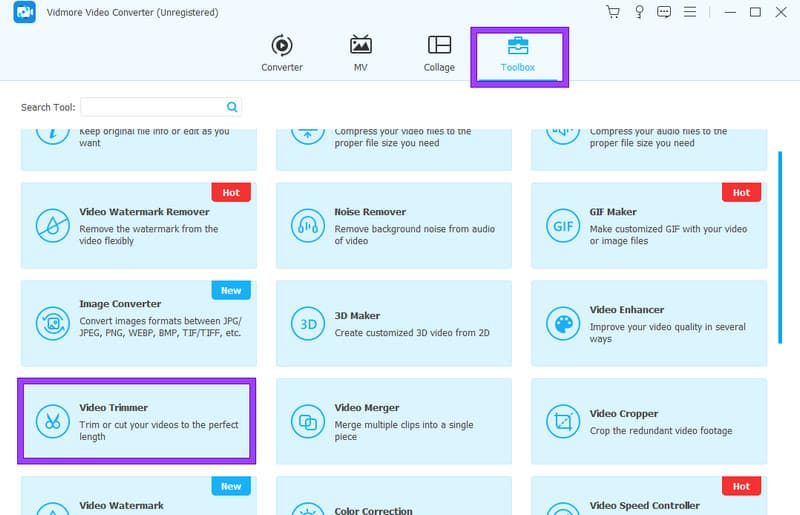
Etapa 3: Depois que o vídeo estiver disponível, você poderá ajustar o Ponteiros ao longo da linha do tempo para cortar o vídeo.

Passo 4. Em seguida, você pode explorar predefinições adicionais clicando no botão Editar botão. Ao clicar no botão, você pode personalizar a configuração de saída de acordo com suas preferências.
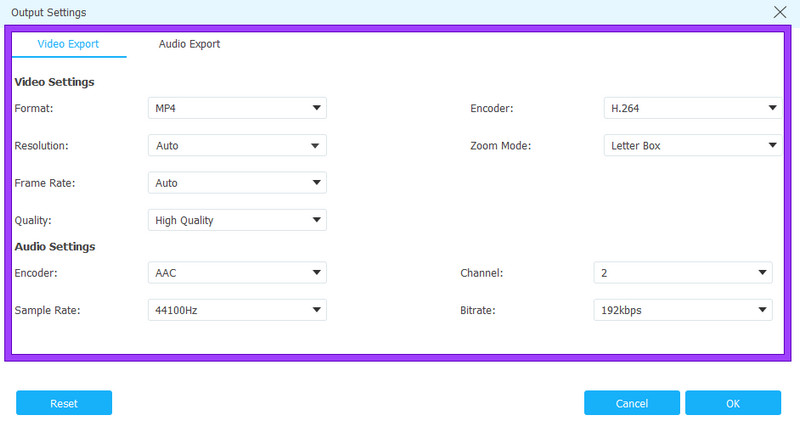
Etapa 5. Por último, acerte o Exportar guia para exportar o vídeo cortado a qualquer momento.
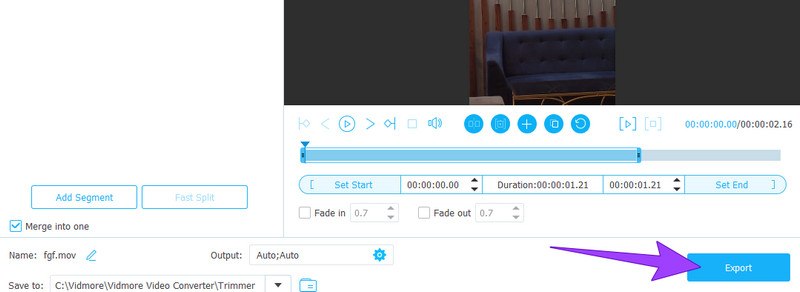
Parte 2. 5 melhores aplicativos para cortar vídeos no iPhone
1. iMovie
O primeiro é o aplicativo de corte de vídeo mais acessível e poderoso para iPhone, o iMovie. Este aplicativo faz parte do conjunto de produtos iOS e macOS da Apple e serve como um editor de vídeo capaz para iPhones. Embora opções de edição mais robustas possam estar disponíveis no Mac, o iMovie lida com eficácia com a edição de vídeo no iPhone. Sem falar que vem pré-instalado nos iPhones mais recentes. Então, você pode facilmente cortar vídeos no iMovie sem outras instalações. Você pode importar e editar vídeos e fotos em uma interface amigável, incluindo tarefas como organização da linha do tempo, fatiamento e adições básicas de transição. No geral, navegar por um projeto no iMovie é intuitivo, exigindo um simples arrastar do dedo pela tela.

Prós:
- Ele vem com modelos integrados.
- Infundido com outras ferramentas de edição.
- Ele permite que você compartilhe o vídeo diretamente.
Contras:
- Possui opções de exportação limitadas.
- Faltam recursos avançados.
- Tem um desempenho ruim em iPhones mais antigos.
2. Videoshop
O próximo da lista é o Videohop, uma boa ferramenta para cortar vídeos em um iPhone. É um aplicativo de edição de vídeo para iPhone que permite executar muitas ações em seus vídeos. Você pode capturar clipes dentro do aplicativo ou importá-los do rolo da câmera. Posteriormente, você pode aprimorar seus vídeos incorporando narração de texto, aplicando efeitos tilt-shift, mesclando clipese adicionando transições perfeitamente. Este aplicativo robusto permite ampla manipulação de vídeo, incluindo a opção de gravar narrações.
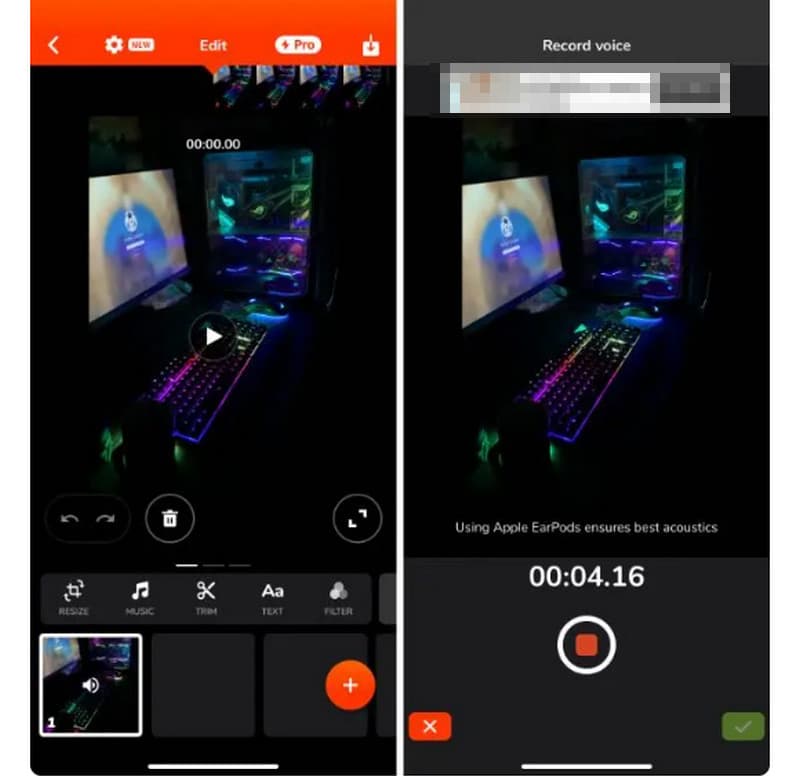
Prós:
- Ele vem com narração, tilt-shift e mais recursos.
- Pode gravar vídeos.
Contras:
- Com menos recursos em comparação com outros.
- Ele vem com anúncios.
3. Adobe Premiere Rush
Você está interessado em aplicativos profissionais de edição de vídeo? Então, você provavelmente conhece o papel significativo da Adobe no setor. O aplicativo móvel de edição de vídeo da Adobe, Premiere Rush, recebeu feedback positivo por seus recursos impressionantes, que incluem um aparador. Este aplicativo permite aos usuários personalizar vídeos com várias ferramentas de edição, música e animações. A visualização da linha do tempo do Premiere Rush facilita a edição eficiente, fornecendo uma visualização dividida e modo picture-in-picture para gerenciar múltiplas trilhas de vídeo.
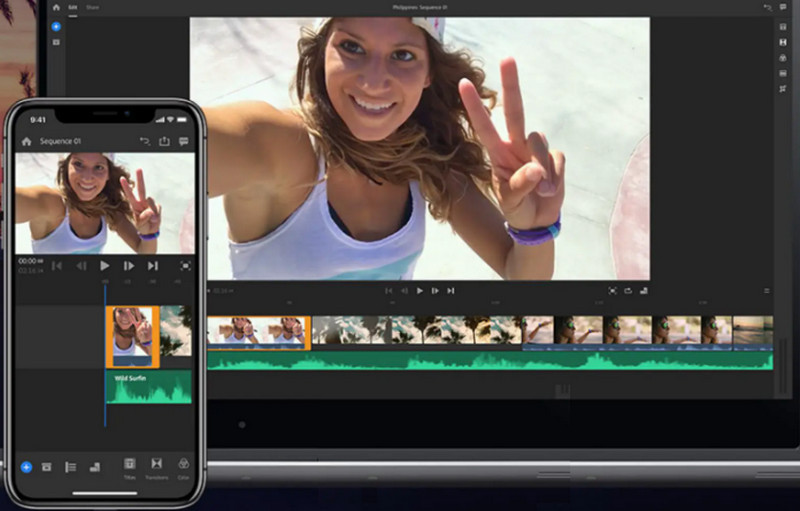
Prós:
- Ele fornece ótimas ferramentas de edição.
- Possui uma interface intuitiva.
- Produz resultados de qualidade.
Contras:
- Poderia ser mais claro para iniciantes.
4. Cineasta Profissional
Aí vem outro aplicativo de nível profissional, o Filmmaker Pro. Ele está incluído na lista dos melhores aplicativos de corte de vídeo para iPhone por vários motivos. Este aplicativo de download gratuito apresenta cronogramas codificados por cores para gerenciamento eficiente de projetos, atendendo a uma abordagem centrada no smartphone. O aplicativo possui 46 opções de transição de nível profissional, ajuste de velocidade de reprodução, corte de clipe, divisão, duplicação, 30 filtros e ferramentas abrangentes de classificação de vídeo que abrangem brilho, contraste, saturação, exposição e equilíbrio de branco.
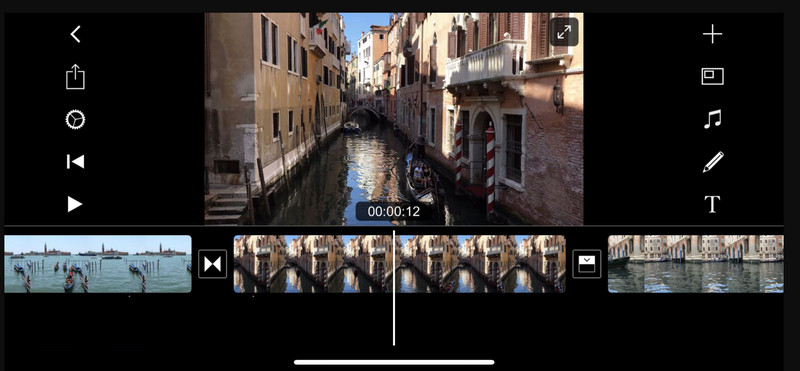
Prós:
- Possui vários recursos de edição de vídeo.
- Ele permite aprimorar o vídeo após o corte.
Contras:
- Ele imprime uma marca d'água em sua saída.
- Funciona com anúncios.
5. LumaFusion
Por último, mas não menos importante, o LumaFusion está entre os aplicativos para iOS. É um aplicativo de edição de vídeo que se destaca como um excelente aplicativo pago para recorte na edição de vídeo no iPhone ou iPad. Oferece suporte 4K para filmagens de alta qualidade e inclui um editor multitrack. Além disso, os usuários se beneficiam de um navegador de mídia e um monitor de visualização, proporcionando uma experiência de edição profissional com uma ampla gama de recursos.

Prós:
- Suporta corte de vídeo 4K.
- Ele oferece uma tela de visualização e um navegador de mídia.
- Oferece uma visão multitrack durante a edição.
Contras:
- Possui ferramentas excessivas desnecessárias para corte.
- Não é um aplicativo totalmente gratuito para cortar vídeos em iPhones.
Parte 3. Perguntas frequentes sobre como cortar vídeos no iPhone
Você pode cortar um vídeo em um iPhone?
Sim, você pode cortar vídeos usando ferramentas integradas e para download no seu iPhone.
Como faço para cortar permanentemente um vídeo no meu iPhone?
Você precisa usar um aplicativo de corte confiável para cortar o vídeo permanentemente. Acesse sua ferramenta de cronometragem e siga o prompt de etapas.
Como cortar o meio de um vídeo no iPhone 16?
Vá para o aplicativo Fotos e abra o vídeo. Em seguida, toque em Editar e selecione a parte que deseja cortar. Depois disso, toque no aparar botão e salve a saída para verificação.
Conclusão
As etapas de corte do apresentado Aparadores de vídeo do iPhone não precisa mais ser discutido. Isso porque ao adquirir seu celular, etapas serão solicitadas. Agora você pode editar seus vídeos livremente usando o aplicativo escolhido. No entanto, se você quiser trabalhar como um profissional, recomendamos que edite os vídeos em um PC usando Vidmore Video Converter.
Dicas de vídeo para iPhone
-
Cortador de vídeo
-
Editar vídeo do iPhone
-
Converter vídeo do iPhone


